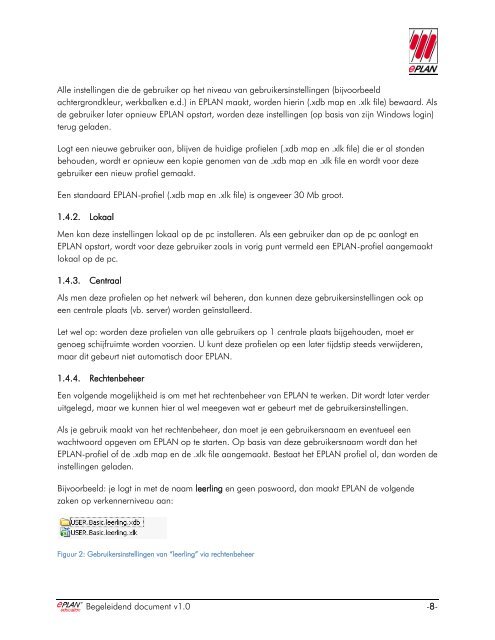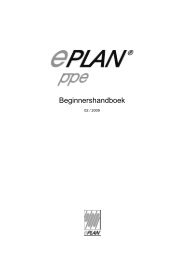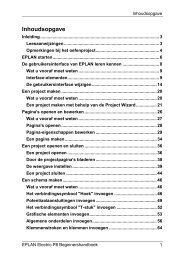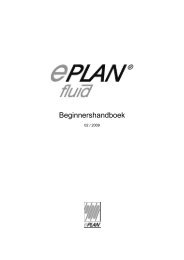Begeleidend document (PDF) - EPLAN
Begeleidend document (PDF) - EPLAN
Begeleidend document (PDF) - EPLAN
Create successful ePaper yourself
Turn your PDF publications into a flip-book with our unique Google optimized e-Paper software.
Alle instellingen die de gebruiker op het niveau van gebruikersinstellingen (bijvoorbeeld<br />
achtergrondkleur, werkbalken e.d.) in <strong>EPLAN</strong> maakt, worden hierin (.xdb map en .xlk file) bewaard. Als<br />
de gebruiker later opnieuw <strong>EPLAN</strong> opstart, worden deze instellingen (op basis van zijn Windows login)<br />
terug geladen.<br />
Logt een nieuwe gebruiker aan, blijven de huidige profielen (.xdb map en .xlk file) die er al stonden<br />
behouden, wordt er opnieuw een kopie genomen van de .xdb map en .xlk file en wordt voor deze<br />
gebruiker een nieuw profiel gemaakt.<br />
Een standaard <strong>EPLAN</strong>-profiel (.xdb map en .xlk file) is ongeveer 30 Mb groot.<br />
1.4.2. Lokaal<br />
Men kan deze instellingen lokaal op de pc installeren. Als een gebruiker dan op de pc aanlogt en<br />
<strong>EPLAN</strong> opstart, wordt voor deze gebruiker zoals in vorig punt vermeld een <strong>EPLAN</strong>-profiel aangemaakt<br />
lokaal op de pc.<br />
1.4.3. Centraal<br />
Als men deze profielen op het netwerk wil beheren, dan kunnen deze gebruikersinstellingen ook op<br />
een centrale plaats (vb. server) worden geïnstalleerd.<br />
Let wel op: worden deze profielen van alle gebruikers op 1 centrale plaats bijgehouden, moet er<br />
genoeg schijfruimte worden voorzien. U kunt deze profielen op een later tijdstip steeds verwijderen,<br />
maar dit gebeurt niet automatisch door <strong>EPLAN</strong>.<br />
1.4.4. Rechtenbeheer<br />
Een volgende mogelijkheid is om met het rechtenbeheer van <strong>EPLAN</strong> te werken. Dit wordt later verder<br />
uitgelegd, maar we kunnen hier al wel meegeven wat er gebeurt met de gebruikersinstellingen.<br />
Als je gebruik maakt van het rechtenbeheer, dan moet je een gebruikersnaam en eventueel een<br />
wachtwoord opgeven om <strong>EPLAN</strong> op te starten. Op basis van deze gebruikersnaam wordt dan het<br />
<strong>EPLAN</strong>-profiel of de .xdb map en de .xlk file aangemaakt. Bestaat het <strong>EPLAN</strong> profiel al, dan worden de<br />
instellingen geladen.<br />
Bijvoorbeeld: je logt in met de naam leerling en geen paswoord, dan maakt <strong>EPLAN</strong> de volgende<br />
zaken op verkennerniveau aan:<br />
Figuur 2: Gebruikersinstellingen van “leerling” via rechtenbeheer<br />
<strong>Begeleidend</strong> <strong>document</strong> v1.0 -8-